Codis搭建与使用
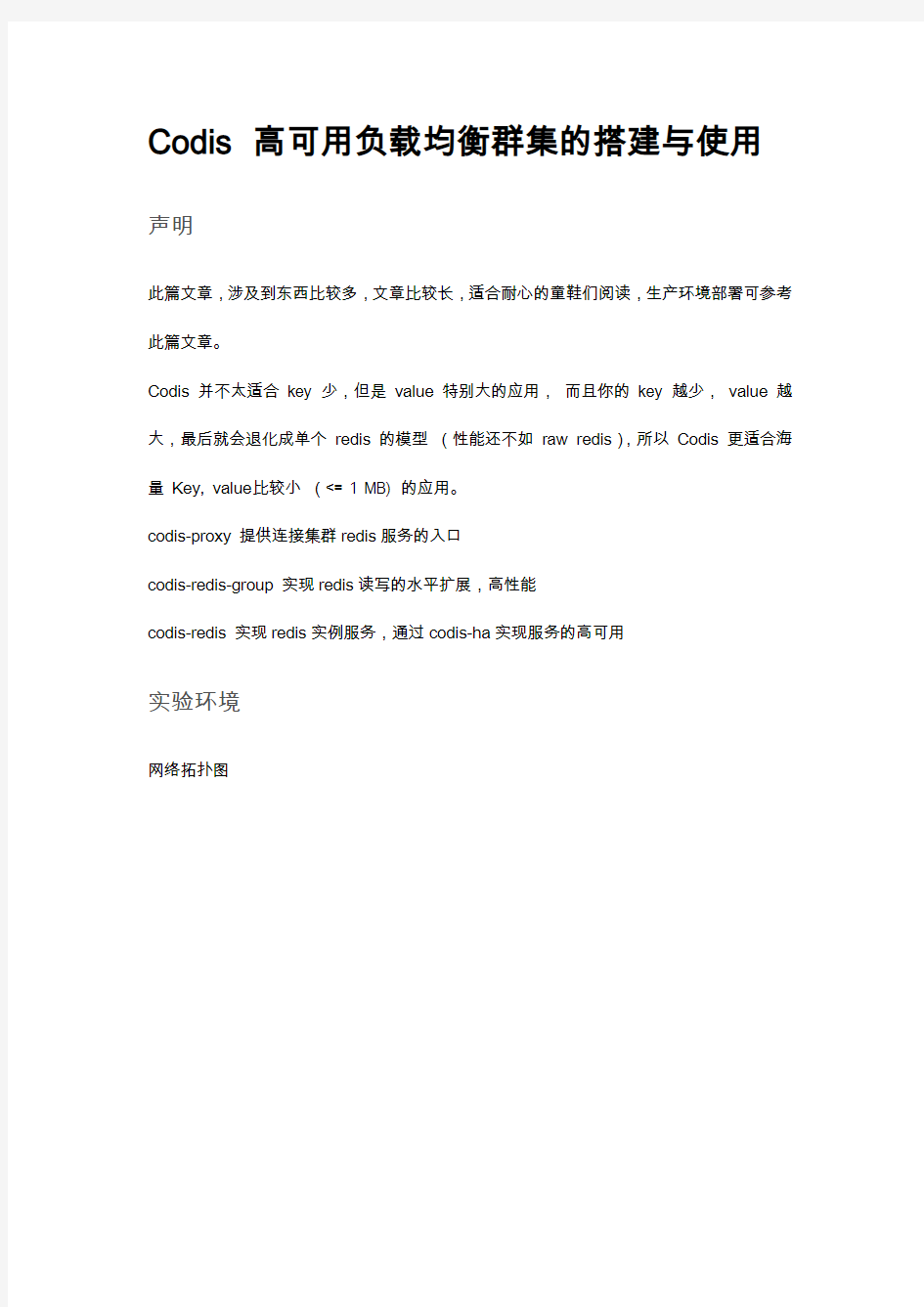
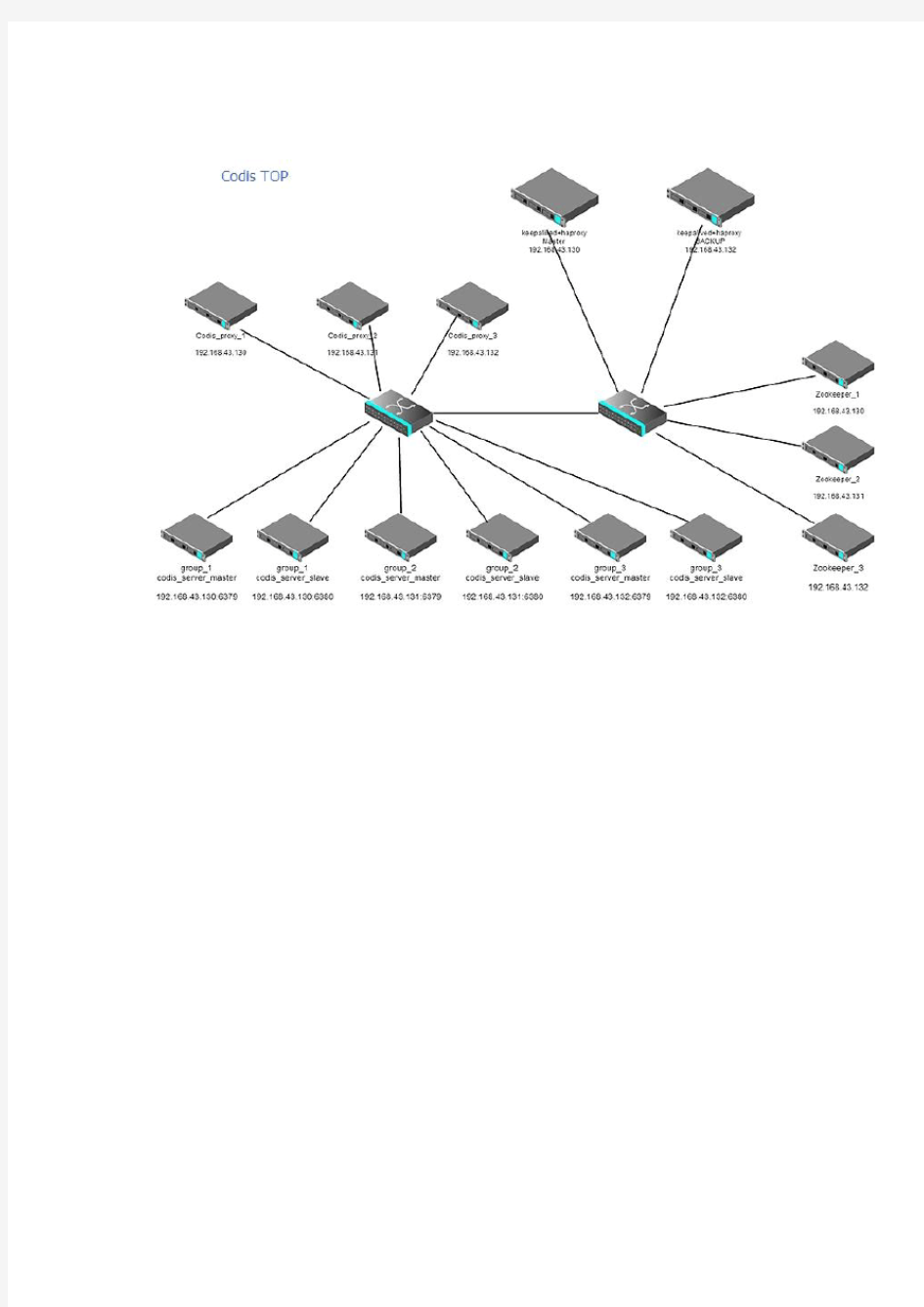
Codis 高可用负载均衡群集的搭建与使用声明
此篇文章,涉及到东西比较多,文章比较长,适合耐心的童鞋们阅读,生产环境部署可参考此篇文章。
Codis 并不太适合key 少,但是value 特别大的应用,而且你的key 越少,value 越大,最后就会退化成单个redis 的模型(性能还不如raw redis),所以Codis 更适合海量Key, value比较小(<= 1 MB) 的应用。
codis-proxy 提供连接集群redis服务的入口
codis-redis-group 实现redis读写的水平扩展,高性能
codis-redis 实现redis实例服务,通过codis-ha实现服务的高可用
实验环境
网络拓扑图
群集架构图
机器与应用列表
System version: CentOS 6.5
IP: 192.168.43.130 hostname: vmware-130
apps: keepalived+haproxyMaster,zookeeper_1,codis_proxy_1, codis_config, codis_server_master,slave
IP: 192.168.43.131 hostname: vmware-131
apps: zookeeper_2, codis_proxy_2, codis_server_master,slave
IP: 192.168.43.132 hostname: vmware-132
apps: keepalived + haproxy Backup, zookeeper_3, codis_proxy_3, codis_server_master,slave
VIP: 192.168.43.100 Port: 45001
备注:由于是虚拟测试环境,非生产环境,所以一台机器跑多个应用,如应用于生产环境,只需把应用分开部署到相应机器上即可。
一、初始化CentOS系统
1. 使用镜像站点配置好的yum安装源配置文件
cd /etc/yum.repos.d/
/bin/mv CentOS-Base.repo CentOS-Base.repo.bak
wget https://www.360docs.net/doc/de9155325.html,/.help/CentOS6-Base-163.repo
接下来执行如下命令,检测yum是否正常
yum clean all #清空yum缓存
yum makecache #建立yum缓存
然后使用如下命令将系统更新到最新
rpm --import /etc/pki/rpm-gpg/RPM-GPG-KEY* #导入签名KEY到RPM
yum upgrade -y #更新系统内核到最新
2. 关闭不必要的服务
for sun in `chkconfig --list|grep 3:on|awk '{print $1}'`;do chkconfig --level 3 $sun off;done for sun in `chkconfig --list|grep 5:on|awk '{print $1}'`;do chkconfig --level 5 $sun off;done for sun in crond rsyslog sshd network;do chkconfig --level 3 $sun on;done
for sun in crond rsyslog sshd network;do chkconfig --level 5 $sun on;done
3. 安装依赖包
yum install -y gcc make g++ gcc-c++ automake lrzsz openssl-devel zlib-* bzip2-* readline* zlib-* bzip2-*
4. 创建软件存放目录
mkdir /data/packages
5. 软件包版本以及下载地址:
jdk1.8.0_45
zookeeper-3.4.6
go1.4.2
pcre-8.37
haproxy-1.4.22
keepalived-1.4.26
cd /data/packages
wget https://www.360docs.net/doc/de9155325.html,/zookeeper/zookeeper-3.4.6/zookeeper-3.4.6.tar.gz
wget https://www.360docs.net/doc/de9155325.html,/static/go/go1.4.2.linux-amd64.tar.gz
wget ftp://https://www.360docs.net/doc/de9155325.html,/pub/software/programming/pcre/pcre-8.37.tar.gz
wget https://www.360docs.net/doc/de9155325.html,/software/keepalived-1.2.16.tar.gz
通过浏览器自行下载:
6. 重启系统
[root@vmware-130 ~]# init 6
二、部署Zookeeper群集
1.配置hosts文件( zookeeper节点机器上配置)
[root@vmware-130 ~]# vim /etc/hosts
192.168.43.130 vmware-130
192.168.43.131 vmware-131
192.168.43.132 vmware-132
2.安装java 坏境 ( zookeeper节点机器上配置 )
[root@vmware-130 ~]# cd /data/packages
[root@vmware-130 packages ]# tar zxvf jdk-8u45-linux-x64.tar.gz -C /usr/local [root@vmware-130 packages ]# cd /usr/local
[root@vmware-130 local ]# ln -s jdk1.8.0_45 java
3. 安装Zookeeper ( zookeeper节点机器上配置 )
cd /data/packages
tar zxvf zookeeper-3.4.6.tar.gz -C /usr/local
ln -s zookeeper-3.4.6 zookeeper
cd /usr/local/zookeeper/
4.设置环境变量 ( zookeeper节点机器上配置 )
vim /etc/profile
JAVA_HOME=/usr/local/java
JRE_HOME=$JAVA_HOME/jre
ZOOKEEPER_HOME=/usr/local/zookeeper
JAVA_FONTS=/usr/local/java/jre/lib/fonts
CLASSPATH=$JAVA_HOME/lib:$JAVA_HOME/lib/tools.jar
PATH=$PATH:$JAVA_HOME/bin:$JAVA_HOME/jre/bin:$ZOOKEEPER_HOME/bin
export JAVA_HOME PATH CLASSPATH JRE_HOME ZOOKEEPER_HOME
#生效环境变量
source /etc/profile
5. 修改zookeeper配置文件( zookeeper节点机器上配置 )
vi /usr/local/zookeeper/conf/zoo.cfg
tickTime=2000
initLimit=10
syncLimit=5
clientPort=2181
autopurge.snapRetainCount=500
autopurge.purgeInterval=24
dataDir=/data/zookeeper/data
dataLogDir=/data/zookeeper/logs
server.1=192.168.43.130:2888:3888
server.2=192.168.43.131:2888:3888
server.3=192.168.43.132:2888:3888
#创建数据目录和日志目录( zookeeper节点机器上配置)
mkdir -p /data/zookeeper/data
mkdir -p /data/zookeeper/logs
6. 在zookeeper节点机器上创建myid文件,节点对应id
在43.130机器上创建myid,并设置为1与配置文件zoo.cfg里面server.1对应。echo "1" > /data/zookeeper/data/myid
在43.131机器上创建myid,并设置为1与配置文件zoo.cfg里面server.2对应。echo "2" > /data/zookeeper/data/myid
在43.132机器上创建myid,并设置为1与配置文件zoo.cfg里面server.3对应。echo "3" > /data/zookeeper/data/myid
7. 启动zookeeper服务, 以vmware-130为例:
[root@vmware-130 ~]# zkServer.sh start
JMX enabled by default
Using config: /usr/local/zookeeper/bin/../conf/zoo.cfg
Starting zookeeper ... STARTED
8.检查zookeeper所有节点状态
[root@vmware-130 ~]# zkServer.sh status
JMX enabled by default
Using config: /usr/local/zookeeper/bin/../conf/zoo.cfg
Mode: follower
[root@vmware-131 ~]# zkServer.sh status
JMX enabled by default
Using config: /usr/local/zookeeper/bin/../conf/zoo.cfg
Mode: follower
[root@vmware-132 ~]# zkServer.sh status
JMX enabled by default
Using config: /usr/local/zookeeper/bin/../conf/zoo.cfg
Mode: leader
三、部署Codis群集
1. 安装go 语言环境 ( 所有codis机器上配置)
/data/packages
tar zxvf go1.4.2.linux-amd64.tar.gz -C /usr/local
2. 添加GO环境变量,其他环境变量不变。
vim /etc/profile
GOROOT=/usr/local/go
GOPATH=/usr/local/codis
PATH=$PATH:$JAVA_HOME/bin:$JAVA_HOME/jre/bin:$ZOOKEEPER_HOME/bin:$GOROOT/bin export JAVA_HOME PATH CLASSPATH JRE_HOME ZOOKEEPER_HOME GOROOT GOPATH
source /etc/profile
3. 安装codis ( 所有codis机器上配置)
yum install -y git
go get https://www.360docs.net/doc/de9155325.html,/wandoulabs/codis
cd $GOPATH/src/https://www.360docs.net/doc/de9155325.html,/wandoulabs/codis
#执行编译测试脚本,编译go和reids。
./bootstrap.sh
make gotest
# 将编译好后,把bin目录和一些脚本复制过去/usr/local/codis目录下:
mkdir -p /usr/local/codis/{logs,conf,scripts} #创建codis日志,配置文件,脚本目录
mkdir -p /data/codis_server/{logs,conf,data} #创建codis_server 日志,配置文件,数据目录
cp -rf bin /usr/local/codis/ #复制bin目录到自定义的安装目录
cp sample/config.ini /usr/local/codis/conf/ #复制模板配置文件到安装目录
cp sample/redis_conf/6381.conf /data/codis_server/conf/ #复制codis_server配置文件到配置目录
cp -rf /usr/local/codis/src/https://www.360docs.net/doc/de9155325.html,/wandoulabs/codis/sample/usage.md
/usr/local/codis/scripts/ #复制模板启动流程文件到脚本目录下
4. 配置codis_proxy_1 ( vmware-130 机器上配置)
cd /usr/local/codis
vim config.ini
zk=vmware-130:2181,vmware-131:2181,vmware-132:2181
product=codis
proxy_id=codis_proxy_1
net_timeout=5
dashboard_addr=192.168.43.130:18087
coordinator=zookeeper
配置codis_proxy_1 ( vmware-131 机器上配置)
cd /usr/local/codis
vim config.ini
zk=vmware-130:2181,vmware-131:2181,vmware-132:2181
product=codis
proxy_id=codis_proxy_2
net_timeout=5
dashboard_addr=192.168.43.130:18087
coordinator=zookeeper
配置codis_proxy_1 ( vmware-132 机器上配置)
cd /usr/local/codis
vim config.ini
zk=vmware-130:2181,vmware-131:2181,vmware-132:2181
product=codis
proxy_id=codis_proxy_3
net_timeout=5
dashboard_addr=192.168.43.130:18087
coordinator=zookeeper
5. 修改配置文件,启动codis-server服务. ( 所有codis-server机器上)
cd /data/codis_server/conf/
mv 6381.conf 6379.conf
vim 6379.conf
修改如下参数: (生产环境,参数适当进行调整)
daemonize yes
pidfile /var/run/redis_6379.pid
port 6379
logfile "/data/codis_server/logs/codis_6379.log"
save 900 1
save 300 10
save 60 10000
dbfilename 6379.rdb
dir /data/codis_server/data
复制6380配置文件
cp 6379.conf 6380.conf
sed -i 's/6379/6380/g' 6380.conf
添加内核参数
echo "vm.overcommit_memory = 1" >> /etc/sysctl.conf
sysctl -p
启动codis-server服务( 所有codis-server机器上 )
/usr/local/codis/bin/codis-server /data/codis_server/conf/6379.conf
/usr/local/codis/bin/codis-server /data/codis_server/conf/6380.conf
6. 查看一下启动流程:( 以vmware-130机器为例)
[root@vmware-130 ~]# cat /usr/local/codis/scripts/usage.md
0. start zookeeper //启动zookeeper服务
1. change config items in config.ini //修改codis配置文件
2. ./start_dashboard.sh //启动dashboard
3. ./start_redis.sh //启动redis实例
4. ./add_group.sh //添加redis组,一个redis组只能有一个master
5. ./initslot.sh //初始化槽
6. ./start_proxy.sh //启动codis_proxy
7. ./set_proxy_online.sh //上线proxy项目
8. open browser to http://localhost:18087/admin //访问管理界面
这只是一个参考,有些顺序不是必须的,但启动dashboard前,必须启动zookeeper服务,这是必须的,后面有很多操作,都可以在管理页面完成,例如添加/删除组、数据分片、添
加/删除redis实例等
7. 创建dashboard启动脚本。可参考/usr/local/codis/src/https://www.360docs.net/doc/de9155325.html,/wandoulabs/codis/sample/模板脚本( 只需在一台机器上启动即可。43.130上启动) [root@vmware-130 ~]# vim /usr/local/codis/scripts/start_dashboard.sh
#!/bin/sh
CODIS_HOME=/usr/local/codis
nohup $CODIS_HOME/bin/codis-config -c $CODIS_HOME/conf/config.ini -L
$CODIS_HOME/logs/dashboard.log dashboard --addr=:18087
--http-log=$CODIS_HOME/logs/requests.log &>/dev/null &
启动dashboard
[root@vmware-130 ~]# cd /usr/local/codis/scripts/
[root@vmware-130 scripts ]# sh start_dashboard.sh
8. 创建初始化槽脚本,可参考/usr/local/codis/src/https://www.360docs.net/doc/de9155325.html,/wandoulabs/codis/sample/模板脚本( 在任一台机器上机器上配置,此环境在43.130机器上配置)
[root@vmware-130 ~]# vim /usr/local/codis/scripts/initslot.sh
#!/bin/sh
CODIS_HOME=/usr/local/codis
echo "slots initializing..."
$CODIS_HOME/bin/codis-config -c $CODIS_HOME/conf/config.ini slot init -f
echo "done"
执行初始化槽脚本:
[root@vmware-130 ~]# cd /usr/local/codis/scripts
[root@vmware-130 scripts ]# sh initslot.sh
9. 配置codis-server,启动codis-server master , slave 实例,以上步骤已经启动,不在描述。
10. 通过管理页面添加组ID,为组添加主从实例,一个组里只能有一个master,设置slot分片数据等。
http://192.168.43.130:18087(最好用Firefox浏览器或者谷歌浏览器,别的浏览器比较坑爹!!!)
如下图所示:
接下来,依次添加 Server Group 1,2,3 ( 共添加3组 )
添加好后,图为下:
接下来添加codis-server实例包括master ,slave
全部添加完成后,如下图所示:
为组分配Slot(槽)范围
group_1 0 - 511
group_2 512 - 1023
group_3 暂时不分配,以下测试中,用来迁移其他组使用。如下图操作所示:group_1 ( 0 - 511 )
添加成功后,页面会显示success窗口,如下图所示。
如下图操作所示:group_2 ( 512 - 1023 )
添加成功后,页面会显示success窗口,如下图所示。
查看整个Slots分布情况: 选择 Slots Status 或者右上角那个 Slots 都可以看到分布情况。
11. 配置codis-ha服务,主从自动切换。( 随便找个节点机器上配置即可,此环境中在43.131机器上配置)
[root@vmware-131 ~]# go get https://www.360docs.net/doc/de9155325.html,/ngaut/codis-ha
[root@vmware-131 ~]# cd /usr/local/codis/src/https://www.360docs.net/doc/de9155325.html,/ngaut
[root@vmware-131 ~]# cp -r codis-ha /usr/local/
[root@vmware-131 ~]# cd /usr/local/codis-ha
[root@vmware-131 codis-ha ]# go build
创建启动脚本,启动codis-ha服务
[root@vmware-131 ~]# vim /usr/local/codis-ha/start_codis_ha.sh
#!/bin/sh
./codis-ha --codis-config=192.168.43.130:18087 -log-level="info"
--productName=vmware-Codis &> ./logs/codis-ha.log &
创建日志目录
[root@vmware-131 ~]# mkdir /usr/local/codis-ha/logs
[root@vmware-131 ~]# cd /usr/local/codis-ha/
[root@vmware-131 codis-ha ]# sh start_codis_ha.sh
12. 修改start_proxy.sh,启动codis-proxy服务( 以130机器配置为例,其余codis-proxy只需修改下名称即可。)
[root@vmware-130 scripts]# vim /usr/local/codis/scripts/start_proxy.sh
#!/bin/sh
CODIS_HOME=/usr/local/codis
echo "shut down codis_proxy_1..."
$CODIS_HOME/bin/codis-config -c $CODIS_HOME/conf/config.ini proxy offline codis_proxy_1
echo "done"
echo "start new codis_proxy_1..."
nohup $CODIS_HOME/bin/codis-proxy --log-level error -c $CODIS_HOME/conf/co nfig.ini -L $CODIS_HOME/logs/codis_proxy_1.log --cpu=8 --addr=0.0.0.0:190 00 --http-addr=0.0.0.0:11000 &
echo "done"
echo "sleep 3s"
测试环境搭建方案
各种缺陷管理工具比较 mantis 1.概述 缺陷管理平台Mantis,也做MantisBT,全称Mantis Bug Tracker。Mantis是一个基于PHP技术的轻量级的开源缺陷跟踪系统,以Web操作的形式提供项目管理及缺陷跟踪服务。在功能上、实用性上足以满足中小型项目的管理及跟踪。更重要的是其开源,不需要负担任何费用。 Mantis是一个缺陷跟踪系统具有多特性包括:易于安装,易于操作,基于Web,支持任何可运行PHP的平台(Windows,Linux,Mac,Solaris,AS400/i5等)。已经被翻译成68种语言,支持多个项目,为每一个项目设置不同的用户访问级别,跟踪缺陷变更历史,定制我的视图页面,提供全文搜索功能,内置报表生成功能(包括图形报表),通过Email报告缺陷,用户可以监视特殊的Bug,附件可以保存在web服务器上或数据库中(还可以备份到FTP服务器上),自定义缺陷处理工作流,支持输出格包括csv、MicrosoftExcel、MicrosoftWord,集成源代码控制(SVN与CVS),集成wiki知识库与聊天工具(可选/可不选),支持多种数据库(MySQL、MSSQL、PostgreSQL、Oracle、DB2),提供WebService(SOAP)接口,提供Wap访问。 2 .优点 1,流程定制方便且符合标准,满足一般的缺陷跟踪; 2,安装简单; 3 .缺点 1.只能简单的对缺陷进行管理,不能管理整个测试流程:测试需求-测试计 划-测试案例-执行测试案例-提交缺陷-测试总结报告;
2.界面比较简单,有些功能不能实现(如上传附件) QC 1.概述 Quality Center 是一个基于Java 2 Enterprise Edition (J2EE) 技术的企业级应用程序。Quality Center 可以帮助您组织和管理应用程序测试流程的所有阶段,包括制定测试需求,计划测试,执行测试和跟踪缺陷。 2.优点 1,QC能够帮助你组织和管理软件测试过程的每个阶段,包括测试需求管理、测试计划、测试案例、测试执行和缺陷跟踪。 2,QC执行对测试用例执行统计情况,对bug的统计,分析等功能比较强大; 3.缺点 1,安装比较复杂 2,收费软件。 JIRA 1.概述 JIRA是集项目计划、任务分配、需求管理、错误跟踪于一体的商业软件。JIRA创建的问题类型包括New Feature(新功能)、Bug、Task(任务)和Improvement(增加或修改)四种,还可以自己定义,所以它也一是过程管理系统。JIRA融合了项目管理、任务管理和缺陷管理,许多著名的开源项目都采用了JIRA。
开发环境与测试环境搭建方案
开发环境与测试环境搭建方案 1. 总体原则 1.开发与测试环境单独搭建,开发与测试环境的分离便于利于重现开发环境无法重现的BUG 以及便于开发人员并行地修复BUG ,如果选择开发环境来进行测试,开发人员进行某项误操作后发生系统崩溃或者系统不能正常运行的意外,此时测试工作也不得不停止。 2.测试环境与测试数据库分离,测试环境与测试数据库分离保证测试数据库的稳定性、数据准确性以及今后性能测试指标值的准确性。 3.开发环境与开发数据库共用一台,由于开发环境对及其性能要求不高,因此应用与数据库采用共用。 4.测试环境WEB 应用部署与生产环境相同,测试数据库的配置(用户、表空间、表)也需与生产环境一致。 2. 环境管理 2.1. 系统架构 开发环境构架: 测试环境系统构架: 2.2. 硬件配置 从上述的系统架构图分析需要3台服务器组建开发与测试环境,机型选择普 通的PC Server 机器即可。 2.3. 安装软件 建议方案中给出是环境搭建的主要软件,其他的工具未在罗列中,根据具体 需要自行安装。 服务器 内存 CPU 硬盘 备注 开发服务器 2G 到4G 之间 4C ,主频2G 以上 300G 左右 测试服务器 8G-16G 之间 4C ,主频2G 以上 300G 左右 测试数据服务器 8G-16G 之间 4C ,主频2G 以上 500G 左右
3. 权限管理 3.1. 开发环境 开发人员均可访问开发服务器应用代码与开发数据库,可以修改代码与数据 以及发布部署开发版本以便自测。 3.2. 测试环境 测试环境由版本管理员管理,负责整个测试环境的管理,包括版本部署、服 务启停、数据变更等,测试环境对开发人员只开发查询权限,仅可查询应用日志,服务运行、测试数据。 4. 版本管理 开发与测试环境安装 SVN 版本管理软件,由版本管理员负责对开发与测 试环境的版本管理工作。 5. 备份管理 1.备份主要包括开发与测试环境的代码与配置,备份方式暂为全量备份。 2.每日凌晨3点系统自动对每个项目的代码已经配置文件自动备份,备份文件名:项目名称_code_yyyymmdd.tar ,备份完成后传至备份服务器(服务器待定)。 3.每当长假(元旦、清明、五一、端午、十一、中秋、春节)前期,需手工对开发与测试环境进行全量备份。 4. 服务器 操作系统 中间件 数据库 测试工具 版本管理 工具 开发服务器 RedHat Linux 5.4 64位 Weblogic 9 Oracle 10 无 SVN 测试服务器 RedHat Linux 5.4 64位 Weblogic 9 无 JIRA SVN 测试数据服务器 RedHat Linux 5.4 64位 无 Oracle 10
测试环境搭建及测试基础
测试环境搭建及测试基础 一、建立测试环境 用来进行单板测试的房间需要具备以下条件: 1、尽量独立一个房间,因为测试中很容易受到其他设备的干扰; 2、如果需要准确测试的电压低于1mV,必须对房间进行金属屏蔽; 3、房间必须有独立接地系统接往本层楼层保护地入口; 4、房间必须有接地汇流排,截面积不得小于6平方毫米; 5、房间最好有独立的防静电地; 6、房间交流电源必须使用两路总空气开关,一路供测试设备使用,一路供EUT 使用,防止EUT故障引起断电,导致测试设备需要多次重启; 7、测试房间必须至少具备1台隔离变压器; 8、测试设备带宽高于500MHz的位置,房间必须设有EPA区; 9、有EPA区的房间必须设置人体电阻测试仪和防静电鞋帽; 10、测试人员在测试实验室必须遵守ESD防护程序; 11、待测设备要有“正在测试”的警示标牌; 12、放置待测设备和测试仪器的桌面必须铺设防静电台布,和手腕带接地插座; 13、测试实验室必须对不同的测试范围划定功能区,固定测试设备位置,制定设备责任人,放置实验设备和配件移动导致结果实验错误; 14、不同测试平台之间不能共用接地汇流排。 设备摆放参考以下: 配电方式建议如下,采用专用地线、零、火线,降低同楼层干扰。 二、示波器选择与使用要求: 1、测里前保证测试仪器(仪表)和被测单板或系统共地。如果不共地,地线浮空,可能会得到错误的测试结果; 2、测里前需要校准仪器; 3、为确保测试数据的精度,应尽举采用高输入阻抗、小电容值、高带宽的有源探头和高带宽的示波器;
4、示波器的带宽:描述了示波器固有的上升时间(即时延)。探头和示波器的带宽要超过信号带宽的3-5倍以上; 5、示波器的采样速率:表示为样点数每秒〔S/s ),指数字示波器对信号采样的频率。为了准确再现信号,根据香农(Shannon )定律,示波器的采样速率至少需为信号最高频率成分的2信; 6、程应尽星小,波形尽量展开,以方使观察波形变化的细节,并准确测量其幅值; 7、测量信号边沿时,应选用合适的边沿触发; 8、高档示波器都具有毛刺捕捉模式,可以用于捕捉毛刺; 三、探头选择与使用要求: 1、不允许在探头还连接着被测试电路时插拔探头; 2、有源探头和差分探头、电流探头等是很昂贵的设备,注意保护。插拔探头时必须先关示波器。无源探头一般没有硬性规定,但是出于可靠考虑,建议所有探头都不能热插拔,热插拔任何探头时都必须先关闭示波器; 3、探头地线只能接电路板上的地线,不可以搭接在电路板的正、负电源端。否则,可能会造成电路板器件损坏,甚至会烧坏探头的小夹子和探头木身; 4、探头电容越小,它对对电路的负载就越小,测试结果就更精确。选用时请根据情况仔细考虑; 5、探头是有测量幅度的,不要用于测大信号,以免造成探头损坏。例如:信号幅度超过+/-40V时,用有源探头P6245和P6243测量会造成探头的损坏; 6、差分探头能够测量差分电压范围是有限的。例如,差分探头P6247,其上的开关打在÷10档位时,能测的差分电压范围是+/ V,打在÷1档位时只有+/-850mV 差分信号峰峰值超过850rnV时(比如测公司常用的平衡线传输信号+/-5V),要注意选用÷10档,否则会因输入过大而使显示的波形发生错误; 7、使用电流探头需先校准。每测试一个信号都需要校准一次; 8、使用时,探针尽量垂直于测试表面。但不可用力按压,以免探针受损; 四、测试点的选择: 1、一般只测试单板接收到的信号,不测试发送的信号; 2、信号质量测试点要求在信号在末端测量〔根据当前信号流向决定测试点)。尽里在芯片的输 入管脚上测量,或者尽量靠近输入管脚;
测试环境搭建流程
测试环境搭建流程 目录 1 文档目的:............................................................................................... 2 适用范围:............................................................................................... 3 术语和缩略语解释:............................................................................... 4 参考文献:............................................................................................... 5 角色和职责:........................................................................................... 6 测试环境搭建流程:............................................................................... 6.1 测试环境搭建流程图:.................................................................. 6.2 BS测试环境搭建............................................................................. 6.3 CS测试环境搭建............................................................................. 7测试环境备份与恢复 ............................................................................ 7.1 备份 .................................................................................................. 7.1 恢复 .................................................................................................. 8测试环境数据生产和维护 .................................................................... 8 附录........................................................................................................... 1 文档目的: 为了完成软件测试工作所必需的计算机硬件、软件、网络设备、历史数据的总称。毫无疑问,稳定和可控的测试环境,可以使测试人员花费较少的时间就完成测试用例的执行,也无需为测试用例、测试过程的维护花费额外的时间,并且可以保证每一个被提交的缺陷都可以在任何时候被准确的重现。
安装使用手册详细版
Phoenix安装与使用文档 作者:宋亚飞 2015年3月27日 目录 Phoenix安装与使用文档1 目录1 描述1 Phoenix安装2 1、下载Phoenix2 2、上传压缩包3 3、解压缩文件3 4、配置Phoenix3 5、修改权限3 6、验证是否成功3 Phoenix使用4 1、建表4 2、导入数据4 3、查询数据4 查询1、查询全部记录5 查询2、查询记录总条数5 查询3、查询结果分组排序5 查询4、求平均值6 查询5、多字段分组,排序,别名。6 查询6、查询日期类型字段6 查询7、字符串,日期类型转换6 4、Phoenix基本shell命令7 5、用Phoenix Java api操作HBase8 Phoenix支持11 描述 现有hbase的查询工具有很多如:Hive,Tez,Impala,Shark/Spark,Phoenix等。今天主要记录Phoenix。
phoenix,中文译为“凤凰”,很美的名字。Phoenix是由https://www.360docs.net/doc/de9155325.html,开源的一个项目,后又捐给了Apache基金会。它相当于一个Java中间件,提供jdbc连接,操作hbase数据表。 但是在生产环境中,不可以用在OLTP中。在线事务处理的环境中,需要低延迟,而Phoenix在查询HBase时,虽然做了一些优化,但延迟还是不小。所以依然是用在OLAT中,再将结果返回存储下来。 Phoenix官网上,对Phoenix讲解已经很详细了。如果英语好,可以看官网,更正式一些。 Phoenix安装 1、下载Phoenix 下载地址:https://www.360docs.net/doc/de9155325.html,/apache/phoenix/ phoenix与HBase版本对应关系 Phoenix 2.x - HBase 0.94.x Phoenix 3.x - HBase 0.94.x Phoenix 4.x - HBase 0.98.1+ 我目前测试使用版本概况: Hadoop2.2.0--HBase0.98.2 所以我可以用phoenix4.x。下载的压缩包为phoenix-4.3.0-bin.tar.gz
系统安装部署手册模板
。 中国太平洋保险(集团)股份有限公司Xxxxxxxxxxx项目 系统安装部署手册 V1.0 项目经理: 通讯地址: 电话: 传真: 电子邮件:
文档信息 1引言 (3) 1.1编写目的 (3) 1.2系统背景 (3) 1.3定义 (3) 1.4参考资料 (3) 2硬件环境部署 (3) 2.1硬件拓扑图 (3) 2.2硬件配置说明 (3) 3软件环境部署 (3) 3.1软件环境清单 (3) 3.2软件环境部署顺序 (3) 3.3操作系统安装 (4) 3.4数据库安装 (4) 3.5应用级服务器安装 (4) 3.6其他支撑系统安装 (4) 4应用系统安装与配置 (4) 4.1应用系统结构图 (4) 4.2安装准备 (4) 4.3安装步骤 (4) 4.4系统配置 (5) 5系统初始化与确认 (5) 5.1系统初始化 (5) 5.2系统部署确认 (5) 6回退到老系统 (5) 6.1配置回退 (5) 6.2应用回退 (5) 6.3系统回退 (5) 6.4数据库回退 (5) 7出错处理 (5) 7.1出错信息 (5) 7.2补救措施 (5) 7.3系统维护设计......................................................... 错误!未定义书签。
1 引言 1.1 编写目的 [说明编写系统安装部署手册的目的] 1.2 系统背景 [ a . 说明本系统是一个全新系统还是在老系统上的升级; b . 列出本系统的使用单位/部门、使用人员及数量。] 1.3 定义 [列出本文件中用到的专门术语的定义和缩写词的原词组。] 1.4 参考资料 [列出安装部署过程要用到的参考资料,如: a . 本项目的完整技术方案; b . 系统运维手册; c . 其他与安装部署过程有关的材料,如:工具软件的安装手册] 2 硬件环境部署 2.1 硬件拓扑图 [列出本系统的硬件拓扑结构,如服务器、网络、客户端等。] 2.2 硬件配置说明 [列出每一台硬件设备的详细配置,如品牌、型号、CPU 数量、内存容量、硬盘容量、网卡、带宽、IP 址址、使用、应部署哪些软件等等] 3 软件环境部署 3.1 软件清单 [列出需要用到哪些软件,包括操作系统软件、数据库软件、应用服务器软件和其他支撑系统软件等,要列明每个软件的全称、版本号、适用操作系统、LICENSE 数量等] 3.2 软件环境部署顺序 [列出每一台硬件上的软件安装顺序,如果不同硬件间的软件安装顺序存有依赖关系,也要在备注中列出,
测试环境搭建与部署
测试环境搭建与部署 1.目的 1.1.为了完成软件测试工作所必需的计算机硬件、软件、网络设备、历史数据的总称。稳定 和可控的测试环境,可以使测试人员花费较少的时间就完成测试用例的执行,无需为测试用例、测试过程的维护花费额外的时间,并且可以保证每一个被提交的缺陷都可以在任何时候被准确的重现。 2.适用范围 2.1.硬件环境搭建:指测试必须的服务器、客户端、网络连接设备以及打印机/扫描仪等辅助 设备所构成的环境;若要求的硬件配置种类较多,可以定义一些基本硬件配置; 2.2.软件环境搭建:指测试软件运行时的操作系统、数据库及其他应用软件构成的环境;2. 3.利用辅助测试环境进行的测试: 兼容性测试:在满足软件运行要求的范围内,可选择一些典型的操作系统和常用应用软件对其进行主要功能的验证。 2.4.网络环境:指被测软件运行时的网络系统、网络结构以及其他网络设备构成的环境、网 络设备、网络结构、网络系统等。 2.5.对测试环境的要求: 尽可能真实的环境 符合软件运行的最低要求 选用比较普及的操作系统和软件平台 营造纯净、独立的测试环境 无毒的环境 3.术语和定义 无 4.职责 4.1.技术部测试组成员 4.1.1.负载规划、建立和维护软件测试管理流程并持续优化 4.1.2.组织环境搭建工作的实施 4.1.3.在搭建环境中进行的工作分批写入测试用例和测试报告中 4.1.4.对应环境中发现的问题及时反馈并追踪
5.部署和管理测试环境 5.1.确定测试环境的组成 5.1.1.所需要的计算机的数量,以及对每台计算机的硬件配置要求,包括CPU的速度、内存 和硬盘的容量、网卡所支持的速度、打印机的型号等; 5.1.2.部署被测应用的服务器所必需的操作系统、数据库管理系统、中间件、WEB服务器以 及其他必需组件的名称、版本,以及所要用到的相关补丁的版本; 5.1.3.用来保存各种测试工作中生成的文档和数据的服务器所必需的操作系统、数据库管理 系统、中间件、WEB服务器以及其他必需组件的名称、版本,以及所要用到的相关补丁的版本; 5.1.4.用来执行测试工作的计算机所必需的操作系统、数据库管理系统、中间件、WEB服务 器以及其他必需组件的名称、版本,以及所要用到的相关补丁的版本; 5.1.5.是否需要专门的计算机用于被测应用的服务器环境和测试管理服务器的环境的备份; 5.1. 6.测试中所需要使用的网络环境。例如,如果测试结果同接入Internet的线路的稳定 性有关,那么应该考虑为测试环境租用单独的线路;如果测试结果与局域网内的网络速度有关,那么应该保证计算机的网卡、网线以及用到的集线器、交换机都不会成为瓶颈; 5.2.管理测试环境 5.2.1.设置专门的测试环境管理员角色:职责包括:测试环境的搭建。包括操作系统、数据 库、中间件、WEB服务器等必须软件的安装,配置,并做好各项安装、配置手册的编写; 记录组成测试环境的各台机器的硬件配置、IP地址、端口配置、机器的具体用途,以及当前网络环境的情况;测试环境各项变更的执行及记录;测试环境的备份及恢复;操作系统、数据库、中间件、WEB服务器以及被测应用中所需的各用户名、密码以及权限的管理; 5.2.2.记录好测试环境管理所需的各种文档:测试环境的各台机器的硬件环境文档,测试环 境的备份和恢复方法手册,并记录每次备份的时间、备份人、备份原因以及所形成的备份文件的文件名和获取方式;用户权限管理文档,记录访问操作系统、数据库、中间件、WEB服务器以及被测应用时所需的各种用户名、密码以及各用户的权限,并对每次变更进行记录; 5.2.3.测试环境访问权限的管理:为每个访问测试环境的测试人员和开发人员设置单独的用 户名和密码。访问操作系统、数据库、WEB服务器以及被测应用等所需的各种用户名、密码、权限,由测试环境管理员统一管理;测试环境管理员拥有全部的权限,开发人员
xx系统部署手册
XXXXXXXXXXXXXXXXX项目 XXXXXX系统 部 署 手 册 作者:xxxxxxx XXXX股份有限公司 XXXX年XX月
目录 一、环境 (3) 1.系统环境: (3) 2.软件环境: (3) 3.硬件环境 (3) 二、系统部署 (3) 1.Jdk安装 (3) 1.1 安装jdk (3) 1.2 jdk环境变量配置 (5) 2.oracle安装 (6) 2.1 oracle安装 (6) 3.apache-tomcat安装 (14) 4.XXXXXXXXXX系统需要修改的地方 (15) 5. 启动、停止Tomcat服务器 (15)
一、环境 1.系统环境: Windows2003 32位 2.软件环境: Java JDK版本:jdk1.6 以上版本 oracle版本:Oracle 11g 或oracle 10g tomcat 版本: tomcat 6.3 3.硬件环境 二、系统部署 1.Jdk安装 1.1 安装jdk 运行下载好的jdk-6u10-beta-windows-i586-p.exe,按提示进行操作。
在设置JDK安装路径时,建议放在C:\jdk1.6或D:\jdk1.6这种没有空格字符的目录文件夹下,避免在以后编译、运行时因文件路径而出错。这里我们将它安装到D:\jdk1.6目录下。 安装好JDK后,会自动安装JRE。这样JDK的安装即完成。
1.2jdk环境变量配置 新建系统变量Classpath和Path,
详细设置如下图所示。 2.oracle安装 2.1 oracle安装 1. 解压缩文件,将两个压缩包一起选择,鼠标右击 -> 解压文件如图 2.两者解压到相同的路径中,如图:
Sugar测试环境搭建手册
Sugar测试环境搭建说明 第一、LAMP安装(Linux系统下安装SugarCRM) 一:安装准备工作 1、登录linux(root/123456) 2、利用netconfig命令设置IP地址等信息 (1)——设置IP、子网掩码、网关、主DNS (2)——servicenetwork restart重启网络服务使修改生效 也可以通过修改文件进行设置 vi /etc/sysconfig/network-scripts/ifcfg-eth0 设置IPADDR=IP地址,NETMASK=掩码,ONBOOT=YES,启动时启动网卡?vi /etc/r esolv.conf 设置DNS 3、设置完成后通过ifconfig命令可以查看当前系统的网络信息 4、通过SecurCRT工具链接到linux下
5、通过ZmodemUploadList添加需要从本地传输到linux下的文件,然后执行Start Zmodem Upload启动传输。 二:APACHE的安装 2.1: apache的安装
[root@sugar ~]# gzip -dhttpd-2.2.4.tar.gz?[roo t@sugar ~]# tarxvf httpd-2.2.4.tar [root@sugar ~]# cd httpd-2.2.4 [root@sugar ~]#./configure [root@sugar ~]# make [root@sugar~]# make install apache默认安装路径:/usr/local/apache2 /usr/local/apache2下面关键目录说明 conf:apache服务器的配置目录 htdocs:需要发布应用程序的目录 bin :apache服务器的可执行程序目录 2.2: apache的配置修改 [root@sugar ~]#vi/usr/local/apache2/conf/ht tpd.conf 将#ServerName www.example.com:80 中的“#”删掉,并将www.examhttps://www.360docs.net/doc/de9155325.html,改为本机的ip地址 2.3:apache服务安装检测 apache安装是否成功的检测 1启动apache服务 说明:apache服务的启动和停止 [root@sugar ~]# cd/usr/local/apache2/bin [root@sugar~]# ./apachectl stop这是停止apache 服务 [root@sugar ~]# ./apachectl start这是启动apache服务 2在window平台通过ie访问linux上面apache的测试页面, http://your_linux_ip/ 如图所示
开发环境与测试环境搭建方案
开发环境与测试环境搭建方案 总体原则 1.开发与测试环境单独搭建,开发与测试环境的分离便于利于重现开发环境无法重现的BUG 以及便于开发人员并行地修复BUG ,如果选择开发环境来进行测试,开发人员进行某项误操作后发生系统崩溃或者系统不能正常运行的意外,此时测试工作也不得不停止。 2.测试环境与测试数据库分离,测试环境与测试数据库分离保证测试数据库的稳定性、数据准确性以及今后性能测试指标值的准确性。 3.开发环境与开发数据库共用一台,由于开发环境对及其性能要求不高,因此应用与数据库采用共用。 4.测试环境WEB 应用部署与生产环境相同,测试数据库的配置(用户、表空间、表)也需与生产环境一致。 环境管理 1.1. 系统架构 开发环境构架: 测试环境系统构架: 1.2. 硬件配置 从上述的系统架构图分析需要3台服务器组建开发与测试环境,机型选择普 通的PC Server 机器即可。 1.3. 安装软件 建议方案中给出是环境搭建的主要软件,其他的工具未在罗列中,根据具体 需要自行安装。 服务器 内存 CPU 硬盘 备注 开发服务器 2G 到4G 之间 4C ,主频2G 以上 300G 左右 测试服务器 8G-16G 之间 4C ,主频2G 以上 300G 左右 测试数据服务器 8G-16G 之间 4C ,主频2G 以上 500G 左右
权限管理 1.4. 开发环境 开发人员均可访问开发服务器应用代码与开发数据库,可以修改代码与数据 以及发布部署开发版本以便自测。 1.5. 测试环境 测试环境由版本管理员管理,负责整个测试环境的管理,包括版本部署、服 务启停、数据变更等,测试环境对开发人员只开发查询权限,仅可查询应用日志,服务运行、测试数据。 2. 版本管理 开发与测试环境安装 SVN 版本管理软件,由版本管理员负责对开发与测 试环境的版本管理工作。 3. 备份管理 1.备份主要包括开发与测试环境的代码与配置,备份方式暂为全量备份。 2.每日凌晨3点系统自动对每个项目的代码已经配置文件自动备份,备份文件名:项目名称_code_yyyymmdd.tar ,备份完成后传至备份服务器(服务器待定)。 3.每当长假(元旦、清明、五一、端午、十一、中秋、春节)前期,需手工对开发与测试环境进行全量备份。 4. 服务器 操作系统 中间件 数据库 测试工具 版本管理 工具 开发服务器 RedHat Linux 5.4 64位 Weblogic 9 Oracle 10 无 SVN 测试服务器 RedHat Linux 5.4 64位 Weblogic 9 无 JIRA SVN 测试数据服务器 RedHat Linux 5.4 64位 无 Oracle 10
测试环境搭建及工程部署
测试环境的搭建 我所描述的这些软件安装或工程部署都是根据自己所在的开发与测试团队中所需的操作模式总结。从各个软件的安装到工程部署启动,都是按步骤及截图来说明,希望大家能够通过图解明白这个过程。 JDK6.0安装 1.JDK安装过程:直接对软件进行下一步下一步的安装(最好选择默认安装路 径)。安装完成后需对此软件进行设置,步骤如下:在我的电脑------->环境变量中新建环境变量,定义变量名为JAVA_HOME,然后输入jdk安装路径,如图所示 然后需对path变量名进行编辑,如图所示:
在变量值最后加分号隔开,然后输入%JAVA_HOME%\bin,然后点击确定即可。 此时JDK才算是完全安装好,如果没有进行环境变量的设置,那安装了JDK 相当于没有安装。 Myeclipse10.0安装与破解 2.Myeclipse10 按照软件安装提示一步步安装即可。安装完成后打开 myeclipse时会发现它是试用版需输入激活码进行激活。如果没有激活码,此时就需要对软件进行破解,破解步骤(myeclipse 9.1 破解激活,java 编写,适用于装有java环境的各种操作系统,win,linux,maxos)如下所示: 第一步:输入任意用户名 第二步:点击Systemid... 按钮,自动生成本机器的systemid。 第三步:点菜单Tools->RebuildKey 第四步:点击active按钮.会在显示区域生成 LICENSE_KEY ACTIVATION_CODE ACTIVATION_KEY 这时候不要打开myeclipse的激活页面输入。 第五步:打开菜单Tools->ReplaceJarFile,弹出文件选择对话框,到myeclipse的安装目录common文件夹下选择plugins文件夹 点击打开,程序会卡住,不要担心,正在替换文件呢!一会之后,会输出信息,文件已被替换 第六步:点菜单Tools->SaveProperites 打开你的myeclipse已经不需要再输入激活码什么的了。
项目环境搭建手册
CRM项目搭建流程 一、前提条件 开发环境 前台 JDK 1.6 IDE: Eclipse for javaEE 3.7 SVN 插件版本 1.7.4 Tomcat 插件 Server:Tomcat 6 后台 Oracle PL/SQL Developer 开发代码 从 svn 检出 URL http://192.168.254.103/svn/yccrm-code 代码管控 SVN 二、搭建流程 代码导入 1.创建代码目录 demo_code,创建工作空间 workspace_demo 2.打开 eclipse,switch workspace 到 workspace_demo 下,并将 Preferences→Geberal 下的 Content Type→Text 和 Workespace 的默认编码设置为 UTF-8 3.修改 SVN 版本为 1.7.4,这样,就可以只在项目根目录下生成一个.svn 文件夹而不是每个目录下生成。
4.Show view 到 SVN 下打开 SVN Repositories 视图,新建 Repository Location:http://192.168.254.103/svn/yccrm-code 5.检出 crmbase 和 crmweb 代码到 demo_code 目录 6.delete 掉自动生成在工作空间的项目,但不要删除物理文件
7.新建 java project,选择 crmweb 文件夹作为 Location,Finish。 8. 新建 java project,选择 crmweb 文件夹作为 location,Next,在 Source 选项卡下勾选 Allow output folder for source folders 并更改 Default output folder 为crmweb/WebContent/WEB-INF/classes,Finish。
windows环境下测试环境配置流程
Windows环境下服务器配置流程 一、JKD安装 安装JDK 选择安装目录安装过程中会出现两次安装提示。第一次是安装 jdk ,第二次是安装 jre 。建议两个都安装在同一个java文件夹中的不同文件夹中。(不能都安装在java文件夹的根目录下,jdk和jre安装在同一文件夹会出错) 如下图所示 1:安装jdk 随意选择目录只需把默认安装目录 \java 之前的目录修改即可 2:安装jre→更改→ \java 之前目录和安装 jdk 目录相同即可 注:若无安装目录要求,可全默认设置。无需做任何修改,两次均直接点下一步。
安装完JDK后配置环境变量 ?计算机→属性→高级系统设置→高级→环境变量
系统变量→新建 JAVA_HOME 变量。 变量值填写jdk的安装目录(本人是 E:\Java\系统变量→寻找 Path 变量→编辑 在变量值最后输入 %JAVA_HOME%\bin;%JAVA_HOME%\jre\bin; (注意原来Path的变量值末尾有没有;号,如果没有,先输入;号再输入上面的代码) 系统变量→新建 CLASSPATH 变量 变量值填写 ? .;%JAVA_HOME%\lib;%JAVA_HOME%\lib\(注意最前面有一点) 系统变量配置完毕 检验是否配置成功运行cmd 输入 java -version (java 和 -version 之间有空格) 若如图所示 安装JDK 选择安装目录安装过程中会出现两次安装提示。第一次是安装 jdk ,第二次是安装 jre 。建议两个都安装在同一个java文件夹中的不同文件夹中。(不能都安装在java文件夹的根目录下,jdk和jre安装在同一文件夹会出错) 如下图所示 1:安装jdk 随意选择目录只需把默认安装目录 \java 之前的目录修改即可 2:安装jre→更改→ \java 之前目录和安装 jdk 目录相同即可
Sugar测试环境搭建手册
Sugar测试环境搭建说明 第一、LAMP安装(Linux系统下安装SugarCRM) 一:安装准备工作 1、登录linux(root/123456) 2、利用netconfig命令设置IP地址等信息 (1)——设置IP、子网掩码、网关、主DNS (2)——service network restart 重启网络服务使修改生效 也可以通过修改文件进行设置 vi /etc/sysconfig/network-scripts/ifcfg-eth0 设置IPADDR=IP地址,NETMASK=掩码,ONBOOT=YES,启动时启动网卡 vi /etc/resolv.conf 设置DNS 3、设置完成后通过ifconfig命令可以查看当前系统的网络信息 4、通过SecurCRT工具链接到linux下
5、通过Zmodem Upload List添加需要从本地传输到linux下的文件,然后执行Start Zmodem Upload启动传输。 二: APACHE的安装 2.1: apache的安装
[root@sugar ~]# gzip -d httpd-2.2.4.tar.gz [root@sugar ~]# tar xvf httpd-2.2.4.tar [root@sugar ~]# cd httpd-2.2.4 [root@sugar ~]# ./configure [root@sugar ~]# make [root@sugar ~]# make install apache默认安装路径:/usr/local/apache2 /usr/local/apache2下面关键目录说明 conf :apache服务器的配置目录 htdocs: 需要发布应用程序的目录 bin : apache服务器的可执行程序目录 2.2: apache的配置修改 [root@sugar ~]#vi /usr/local/apache2/conf/httpd.conf 将#ServerName https://www.360docs.net/doc/de9155325.html,:80 中的“#”删掉,并将https://www.360docs.net/doc/de9155325.html, 改为本机的ip地址 或者localhost:8080 2.3: apache服务安装检测 apache安装是否成功的检测 1 启动apache服务 说明:apache服务的启动和停止 [root@sugar ~]# cd /usr/local/apache2/bin [root@sugar ~]# ./apachectl stop这是停止apache服务 [root@sugar ~]# ./apachectl start这是启动apache服务2 在window平台通过ie访问linux上面apache的测试页面,http://your_linux_ip/如图所示
项目部署Linux环境搭建手册
目录 目录 (1) 1. 安装JDK (2) 1.1. 安装准备 (2) 1.2. 安装步骤 (2) 1.3. 配置环境变量 (3) 1.4. 检查JDK是否安装成功 (4) 2. 安装Tomcat (4) 2.1. 安装准备 (4) 2.2. 安装步骤 (4) 2.3. 检查Tomcat是否安装成功 (5) 2.4. 设置Tomcat管理员 (6) 2.5. 设置Tomcat随机启动 (7) 3. 安装Mysql (7) 3.1. 安装准备 (7) 3.2. 安装步骤 (7) 3.3. 测试机修改root密码 (9) 3.4. 远程连接Mysql (10) 3.5. 数据库字符集设置,开机启动 (11) 3.6. 忘记密码,重设密码 (12) 3.7. 卸载Mysql (13)
1.安装JDK 1.1. 安装准备 准备jdk安装文件jdk-6u27-linux-i586-rpm.bin 1.2. 安装步骤 进入local文件夹内 #cd /usr/local 建立jdk安装目录 #mkdir 755 –p jdk1.6 进入家目录 #cd /home #cp jdk-6u27-linux-i586-rpm.bin /usr/local/jdk1.6 或在远程安装WinSCP将本地jdk-6u27-linux-i586-rpm.bin拷贝到Linux家目录进入jdk安装目录 #cd /usr/local/jdk1.6 给所有用户添加可执行的权限
#chmod +x jdk-6u27-linux-i586-rpm.bin #./jdk-6u27-linux-i586-rpm.bin 此时会生成文件jdk-6u27-linux-i586.rpm ,同样给所有用户添加可执行的权限 #chmod +x jdk-6u27-linux-i586.rpm 安装程序 #rpm -ivh jdk-6u27-linux-i586.rpm 出现安装协议等,按接受即可。 1.3. 配置环境变量 #vi /etc/profile 在里面添加如下内容 export JAVA_HOME=/usr/java/jdk1.6.0_27 export JAVA_BIN=/usr/java/jdk1.6.0_27/bin export PATH=$PATH:$JAVA_HOME/bin export CLASSPATH=.:$JAVA_HOME/lib/dt.jar:$JAVA_HOME/lib/tools.jar
LINUX下搭建测试环境
第一步 装载Linux虚拟机,详细步骤不再介绍。 第二步 设置IP地址等信息 (1)——设置IP、子网掩码、网关、主DNS 也可以通过修改文件进行设置 vi/etc/sysconfig/network-scripts/ifcfg-eth0设置IPADDR=IP地址,NETMASK=掩码,ONBOOT=YES,启动时启动网卡 vi/etc/resolv.conf设置DNS 第三步 通过SecurCRT工具链接到linux下 在文件菜单中选择快速连接 输入你所设置的主机名: 默认端口:22 用户名:root 点击连接 输入root用户的密码****** 点击确定
窗口显示以下页面表示连接成功 设置完成后通过ifconfig命令可以查看当前系统的网络信息
第四步 安装jdk和配置环境变量 首先在/usr/java下建立安装路径,并将文件考到该路径下: 建立安装路径: #mkdir/usr/java 上传文件: 在CRT窗口菜单进入传输-Zmodem上传列表 安装JDK_rpm #rpm–ivh jdk-7u71-linux-i586.rpm 安装完成之后需要配置环境变量 输入: #vi/etc/profile进入vi编辑器添加以下内容,蓝色字体部分按键盘上的i键进入编辑模式 unset i export JAV A_HOME=/usr/java/jdk1.7.0_71 export PATH=$JA V A_HOME/bin:$PATH export CLASSPATH=.:$JAV A_HOME/lib/dt.jar:$JAV A_HOME/lib/tools.jar unset pathmunge 输入完成之后按Esc退出编辑模式输入:wq或:x退出并保存 重启系统 #reboot 安装apache-tomcat 下载apache-tomcat-8.0.15.tar.gz包 把apache-tomcat-8.0.15.tar.gz包放入根目录下 使用命令: #tar–zxvf apache-tomcat-8.0.15.tar.gz解压缩 #cp apache-tomcat-8.0.15/usr/local/tomcat复制apache-tomcat-8.0.15到/usr/local/下并重命名为tomcat
测试环境搭建与部署
测试环境搭建与部署标准化管理处编码[BBX968T-XBB8968-NNJ668-MM9N]
测试环境搭建与部署 1.目的 1.1.为了完成软件测试工作所必需的计算机硬件、软件、网络设备、历史数据的总称。 稳定和可控的测试环境,可以使测试人员花费较少的时间就完成测试用例的执行,无需为测试用例、测试过程的维护花费额外的时间,并且可以保证每一个被提交的缺陷都可以在任何时候被准确的重现。 2.适用范围 2.1.硬件环境搭建:指测试必须的服务器、客户端、网络连接设备以及打印机/扫描仪等 辅助设备所构成的环境;若要求的硬件配置种类较多,可以定义一些基本硬件配 置; 2.2.软件环境搭建:指测试软件运行时的操作系统、数据库及其他应用软件构成的环 境; 2.3.利用辅助测试环境进行的测试: 兼容性测试:在满足软件运行要求的范围内,可选择一些典型的操作系统和常用应用软件对其进行主要功能的验证。 2.4.网络环境:指被测软件运行时的网络系统、网络结构以及其他网络设备构成的环 境、网络设备、网络结构、网络系统等。 2.5.对测试环境的要求: 尽可能真实的环境 符合软件运行的最低要求 选用比较普及的操作系统和软件平台 营造纯净、独立的测试环境
无毒的环境 3.术语和定义 无 4.职责 4.1.技术部测试组成员 4.1.1.负载规划、建立和维护软件测试管理流程并持续优化 4.1.2.组织环境搭建工作的实施 4.1.3.在搭建环境中进行的工作分批写入测试用例和测试报告中 4.1.4.对应环境中发现的问题及时反馈并追踪 5.部署和管理测试环境 5.1.确定测试环境的组成 5.1.1.所需要的计算机的数量,以及对每台计算机的硬件配置要求,包括CPU的 速度、内存和硬盘的容量、网卡所支持的速度、打印机的型号等; 5.1.2.部署被测应用的服务器所必需的操作系统、数据库管理系统、中间件、WEB 服务器以及其他必需组件的名称、版本,以及所要用到的相关补丁的版本; 5.1.3.用来保存各种测试工作中生成的文档和数据的服务器所必需的操作系统、 数据库管理系统、中间件、WEB服务器以及其他必需组件的名称、版本,以及所要用到的相关补丁的版本; 5.1.4.用来执行测试工作的计算机所必需的操作系统、数据库管理系统、中间 件、WEB服务器以及其他必需组件的名称、版本,以及所要用到的相关补丁的版 本;
